Windows10で一時ファイルを削除して容量を増やす方法
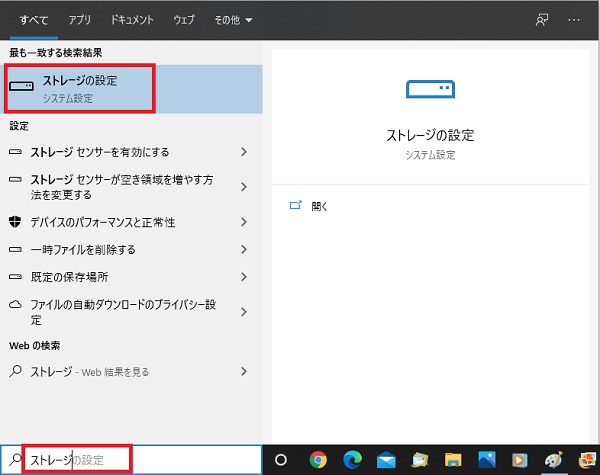
1)左下の検索欄に「ストレージ」と入力します。
2)一覧から【ストレージの設定】をクリックします。
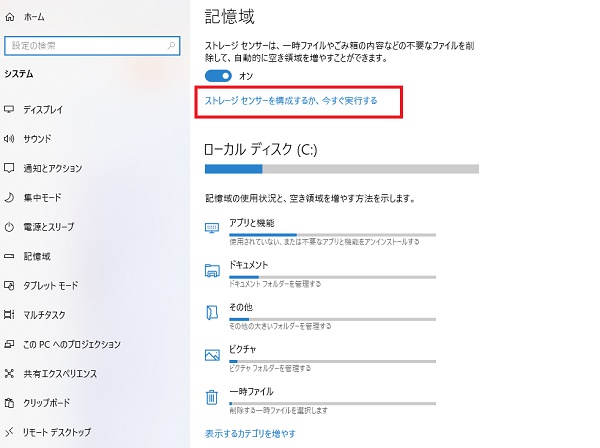
3)【ストレージセンサーを構成するか、今すぐ実行する】をクリックします。

4)【今すぐクリーンアップ】をクリックします。
自動でクリーンアップが始まります。
※右側にチェックマークが付けば終了です。
以上、【Win10】パソコンの容量を増やす方法(クリーンアップ)でした。
 パソコン基礎知識
パソコン基礎知識 パソコン基礎知識
パソコン基礎知識 パソコン基礎知識
パソコン基礎知識 パソコン基礎知識
パソコン基礎知識 パソコン基礎知識
パソコン基礎知識 パソコン基礎知識
パソコン基礎知識 パソコン基礎知識
パソコン基礎知識 パソコン基礎知識
パソコン基礎知識 パソコン基礎知識
パソコン基礎知識 パソコン基礎知識
パソコン基礎知識 パソコン基礎知識
パソコン基礎知識 パソコン基礎知識
パソコン基礎知識 パソコン基礎知識
パソコン基礎知識 パソコン基礎知識
パソコン基礎知識 パソコン基礎知識
パソコン基礎知識 パソコン基礎知識
パソコン基礎知識 パソコン基礎知識
パソコン基礎知識 パソコン基礎知識
パソコン基礎知識 パソコン基本操作
パソコン基本操作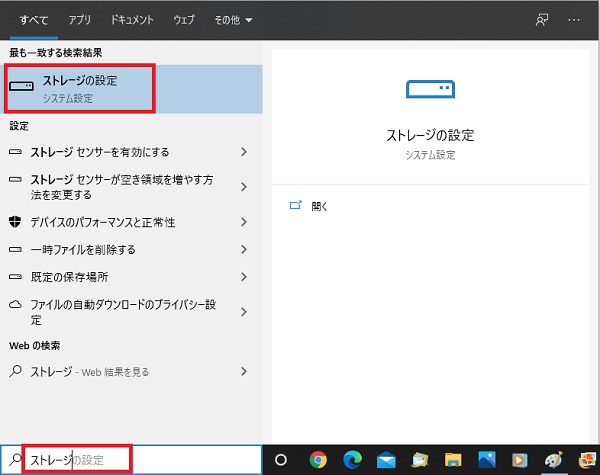
1)左下の検索欄に「ストレージ」と入力します。
2)一覧から【ストレージの設定】をクリックします。
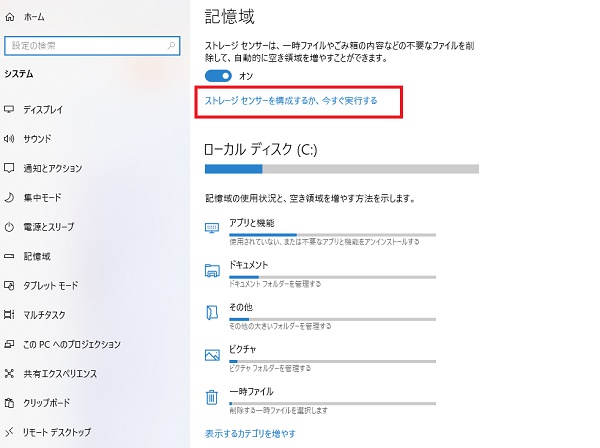
3)【ストレージセンサーを構成するか、今すぐ実行する】をクリックします。

4)【今すぐクリーンアップ】をクリックします。
自動でクリーンアップが始まります。
※右側にチェックマークが付けば終了です。
以上、【Win10】パソコンの容量を増やす方法(クリーンアップ)でした。